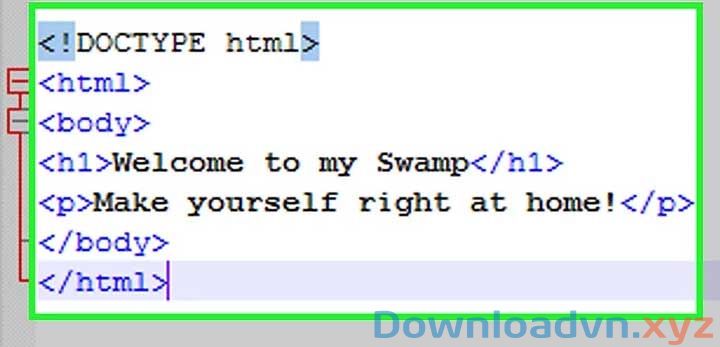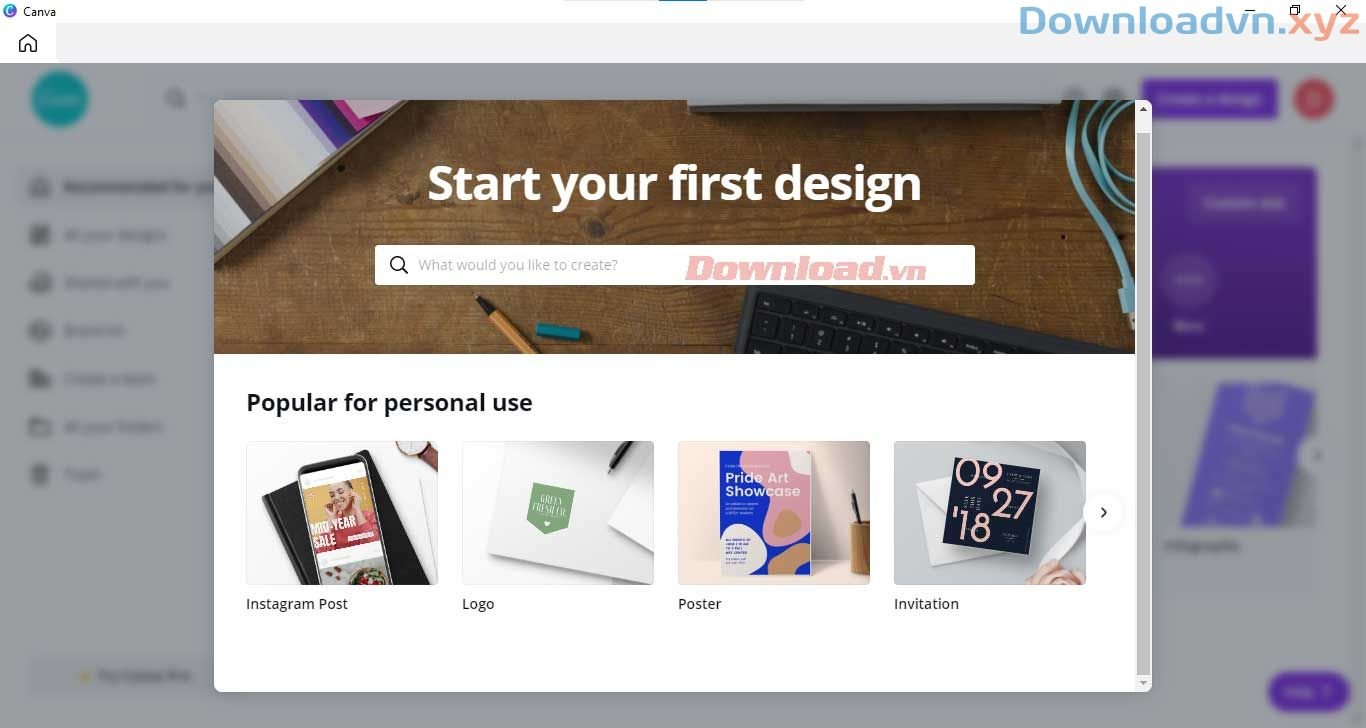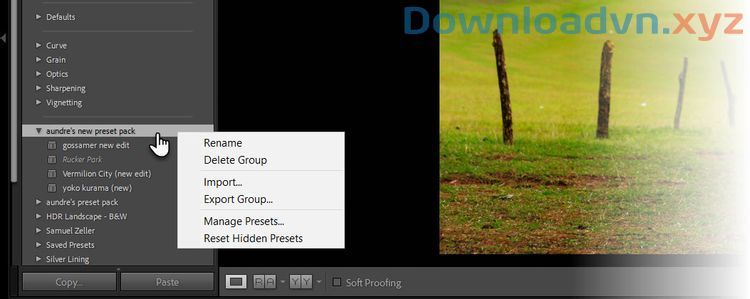Cách tải Code Block và sử dụng ứng dụng lập trình này như thế nào. Hãy cùng Downloadvn.Xyz tìm hiểu mọi điều bạn phải biết về cách sử dụng Code Block nhé!
Code::Blocks là một IDE (Integrated Development Environment) mã nguồn mở. Nó giúp người dùng thành lập và phát triển phần mềm hoặc chương trình, cho dù là viết code, gỡ lỗi, thử nghiệm… Nó bổ trợ nhiều trình biên dịch như GNU GCC (MinGW và Cygwin), MS Visual C++.
Code::Blocks là phần mềm lập trình miễn phí và không hơn khó dùng. Dưới này là hướng dẫn sử dụng Code Blocks cho người mới bắt đầu.
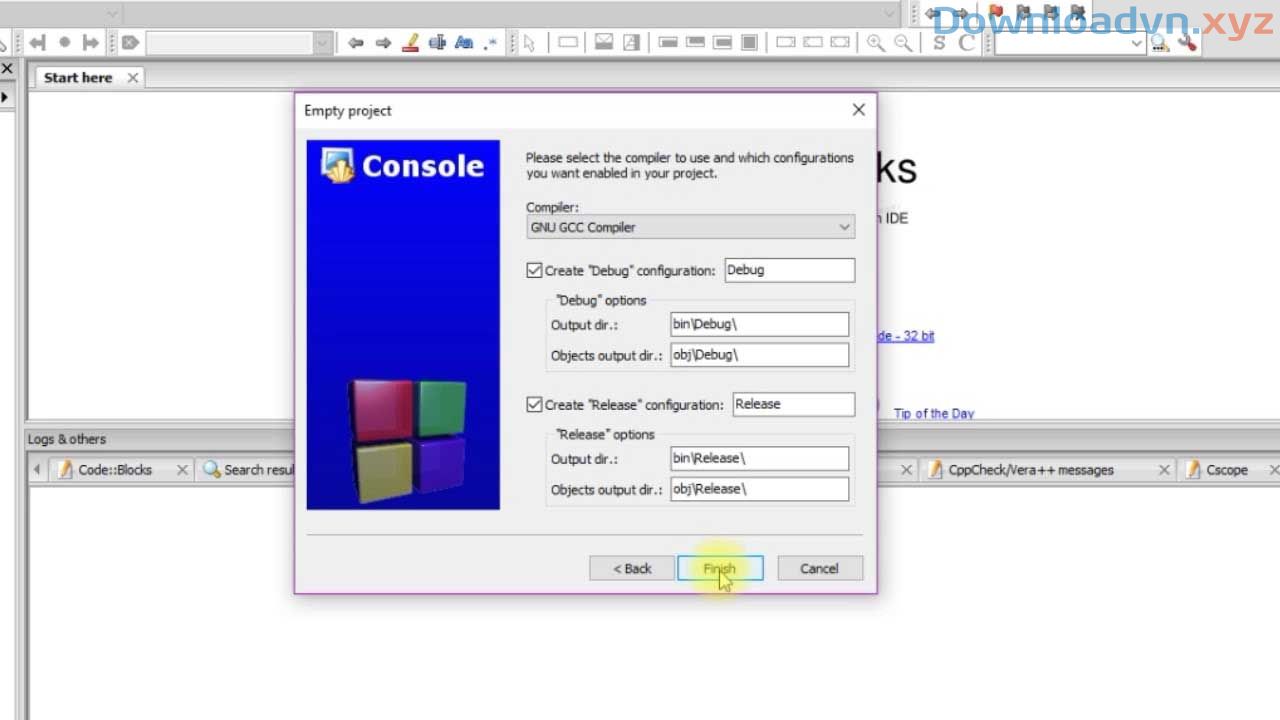
Hướng dẫn sử dụng CodeBlocks
- Cài đặt Code::Blocks
- Bắt đầu dự án trước mắt của bạn
- Bước 1: Mở Project Wizard
- Bước 2: Chọn địa thế lưu dự án
- Bước 3: Chọn trình biên dịch
- Bước 4: Hoàn tất
- Cách sửa một số lỗi thông dụng trong CodeBlock
Cài đặt Code::Blocks
Đầu tiên, hãy làm theo những bước sau:
1. Tải Code::Blocks
2. Chạy file cài đặt. Nó là một trình cài đặt theo chuẩn Windows, chỉ cần nhấn Next sau khi đọc màn hình. Nếu sử dụng hệ điều hành khác, hãy click vào những chọn lựa phù hợp trên trang download của nhà phát hành.
3. Nếu bạn định cài một trình biên dịch sau khi cài Code::Blocks, hãy đọc tin tức trình cài đặt cung cấp. Ngoài ra, bạn cũng có thể tham khảo thêm trợ giúp cài đặt trình biên dịch ở link này.
Chấp nhận các tùy chọn mặc định. Xác thực đường dẫn trình biên dịch và gỡ lỗi:
Đối với CodeBlocks 13.12 cho Windows: Tới menu Settings > Compiler… > Trong Selected Compiler , chọn GNU GCC Compiler > Chọn tab Toolchain Executables > Tích Compiler's Installation Directory . Nó sẽ có thiết lập thành thư mục phụ MinGW của thư mục cài đặt CodeBlocks.
Ví dụ: Giả sử bạn cài CodeBlocks ở c:Program Filescodeblocks, hãy đặt chúng sang c:Program FilescodeblocksMinGW.
Tương tự, kiểm tra cả đường dẫn của trình gỡ lỗi. Tới menu Settings > Debugger… > Mở rộng GDB/CDB debugger > Chọn Default > Trong Executable path , cung cấp đầy đủ tên đường dẫn của gdb.exe, ví dụ: c:Program FilescodeblocksMinGWbingdb.exe.
4. Nếu đã tải file cài không chứa MinGW, bạn có thể phải tự tay cấu hình trình biên dịch (Code::Blocks luôn tự động phát giác trình biên dịch).

Lưu ý với những người sử dụng CodeBlocks 13.12 cho Windows:
Nếu mắc phải sự cố khi chạy trình gỡ lỗi với CodeBlocks 13.12 được gói gọn trong MinGW (gcc v4.7.1 and gdb 7.5), hãy cài riêng MinGW mới nhất và cấu hình đường dẫn trình biên dịch & gỡ lỗi để cài MinGW như chỉ dẫn trên.
Ngoài ra, bạn cũng cũng có thể sử dụng Eclipse hoặc Netbeans với trình biên dịch Cygwin hay MinGW GNU GCC.
Bắt đầu dự án trước mắt của bạn
Bước 1: Mở Project Wizard
Chọn File-> New-> Project … để bắt đầu dự án mới. Bạn có thể chọn nhiều loại templates để bắt đầu dự án đơn giản hơn. Với dự án đầu tiên, hãy chọn Console application (đây là tùy chọn thông dụng nhất cho các mục đích thông thường). Nhấp Go .

Bước 2: Chọn vị trí lưu dự án
Chọn ngôn ngữ lập trình, (ví dụ C++) khi được nhắc nhở. Ở màn hình tiếp theo, đặt tên dự án và thư mục lưu nó. Code::Blocks sẽ tạo các mục còn lại.
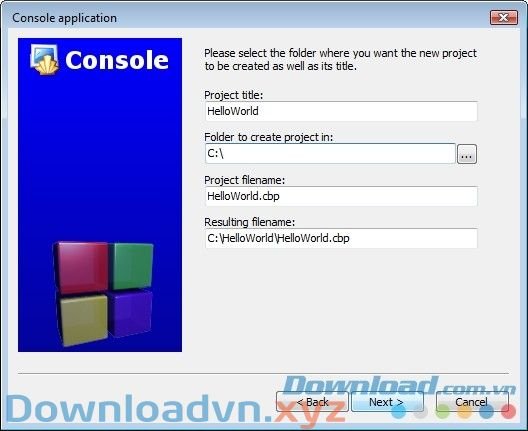
Bước 3: Chọn trình biên dịch
Code::Blocks thường chọn trình biên dịch mặc định người dùng sử dụng trên máy tính. Các bản build mặc định sẽ có vá lỗi và phát hành. Nếu cần bộ biên dịch khác, hãy chọn nó ngay tại đây.
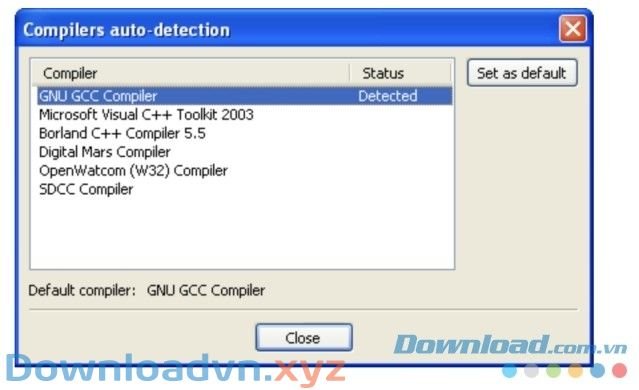
Bước 4: Hoàn tất
Sau khi chọn Finish , bạn đã hoàn thành dự án trước mắt rồi đấy.

Viết nhiều chương trình trò chơi trong 1 dự án
Mặc dù một dự án có thể chứa nhiều file nguồn nhưng chỉ có 1 hàm main() trong các tất cả. Vì thế, bạn chẳng thể lưu hai chương trình trong một dự án. Bạn sẽ gặp lỗi nhiều định nghĩa “main” khi làm việc đó. Bạn cần tạo một dự án cho từng chương trình.
Tuy nhinee, CodeBlock cho phép bạn thêm hoặc xóa file từ một dự án. File bị loại bỏ không được xóa và giữ lại trong thư mục. Chúng ta có thể dùng tính năng này để viết nhiều chương trình trong một dự án. Quá trình như sau:
- Tạo dự án C/C++ mang tên ToyProgramProject. Bạn sẽ tự động có main.cpp .
- Viết chương trình đồ chơi trên main.cpp. Xây dựng và chạy chương trình này.
- Để viết chương trình khác:chọn File > Save File as > nhập tên một chương trình như myfirst.cpp . Loại bỏ nó khỏi dự án bằng phương pháp bấm chuột phải vào myfirst.cpp > remove file from project.
- Tiếp tục viết chương trình thứ 2 trên main.cpp . Xây dựng và khởi chạy nó.
- Lặp lại bước 3 và 4 cho chương trình khác.
Tóm lại, dùng Add File và Remove File để đặt file chương trình mong muốn vào dự án. Sau đó Build & Run chương trình.
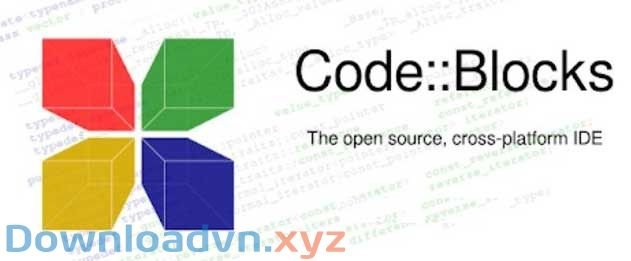
Cách sửa một số lỗi thông dụng trong CodeBlock
Không thể biên dịch chương trình C/C++ sau khi cài đặt CodeBlocks
Kiểm tra:
- Đảm bảo bạn tải CodeBlocks bằng MinGW GNU C/C++ Compiler (ví dụ: codeblocks-10.05mingw-setup.exe).
- Tới menu Settings > Compiler > chọn tab Toolchain Executables > Kiểm tra thư mục cài đặt của trình biên dịch. Nó sẽ có thiết lập sang thư mục phụ MinGW của thư mục cài CodeBlocks. Ví dụ: c:Program FilescodeblocksMinGW nếu bạn cài CodeBlocks tại c:Program Filescodeblocks.
Không thể xây dựng hay chạy chương trình – Nút build/run cùng các mục trong menu chuyển màu xám và chẳng thể lựa chọn.
Có thể một chương trình nào kia vẫn đang chạy. Bạn cần đóng chương trình này bằng cách đóng cửa sổ console đầu ra.
Lỗi tham chiếu không xác định tới [email protected]
Kiểm tra xem bạn đã có main() trong hàm hay chưa. Kiếm tra lại lỗi chính tả trong hàm này.
Lỗi hệ thống với các chương trình C: xxx.exe has stopped working
Kiểm tra hàm scanf() . Bạn cũng có thể đã bỏ qua & trước tên biến.
Hi vọng bài viết này sẽ giúp cho những ai đang sẵn có ý muốn lập trình bằng Code::Blocks. Chúc các bạn thành công!
Hướng dẫn cài đặt và sử dụng Code::Blocks cho người mới bắt đầu,Code Blocks,cài đặt Code Blocks,cách dùng Code Blocks,tạo dự án bằng Code Blocks,lập trình bằng Code Blocks
Nội dung Hướng dẫn cài đặt và sử dụng Code::Blocks cho người mới bắt đầu được tổng hợp sưu tầm biên tập bởi: Downloadvn Xyz. Mọi ý kiến vui lòng gửi Liên Hệ cho downloadvn.xyz để điều chỉnh. downloadvn.xyz tks.
Bài Viết Liên Quan
Bài Viết Khác
![]() ☎ 028 7300 3894 – 0932 015 486 (Zalo) Fb.com/truongtintphcm
☎ 028 7300 3894 – 0932 015 486 (Zalo) Fb.com/truongtintphcm
“Trường Tín Uy Tín Làm Nên Thương Hiệu”
Xem Nhanh: Dịch vụ sửa máy tính - Dịch vụ sửa máy in - Dịch vụ nạp mực máy in - Dịch vụ cài lại win - Dịch vụ cứu dữ liệu - Dịch vụ vệ sinh laptop - Dịch vụ cài đặt máy tính
Nội Dung Bài Viết